När du försöker kopiera och klistra in innehåll från en app till en annan kan du ha stött på felmeddelandet ”Tyvärr, inga manipulationer med klippbordet tillåtna”. Detta kan vara ett frustrerande problem, särskilt om du ofta använder klippbordet för arbete eller personliga uppgifter.
Detta problem uppstår inte ofta, men det finns några sätt att åtgärda det snabbt.
Vad betyder ”Tyvärr, inga manipuleringar med klippbräda tillåtna”?
Felmeddelandet ”Tyvärr, manipulering av urklipp är förbjuden” betyder vanligtvis att du inte kan kopiera eller klistra in innehåll från en app till en annan på din Mac på grund av säkerhetsinställningar. Dessa inställningar begränsar användningen av klippbordet.
Det här felmeddelandet kan visas av olika anledningar, t.ex. när en app inte kan styra din Mac eller när en annan process använder ditt klippbord.
Det här felmeddelandet kan hindra dig från att utföra vissa uppgifter eller arbetsflöden som är beroende av klippbordet, till exempel att kopiera och klistra in text eller bilder. I vissa fall kan felmeddelandet också visas när du försöker använda tangentbordsgenvägar eller alternativ i kontextmenyn för att kopiera eller klistra in innehåll.
Hur löser man problemet?
Om du upplever felet ”Tyvärr, inga manipulationer med urklipp tillåts” på din Mac kan du ta några steg för att lösa problemet:
Kontrollera dina systeminställningar
I det här avsnittet kontrollerar du att programmet du försöker kopiera eller klistra in innehållet i har rätt att styra Macen. Du måste följa de här stegen:
- Klicka på Apple-ikonen och välj Inställningar System.
- Klicka sedan på sektionen Integritet och säkerhet.
- Välj avsnittet ”Tillgänglighet”.
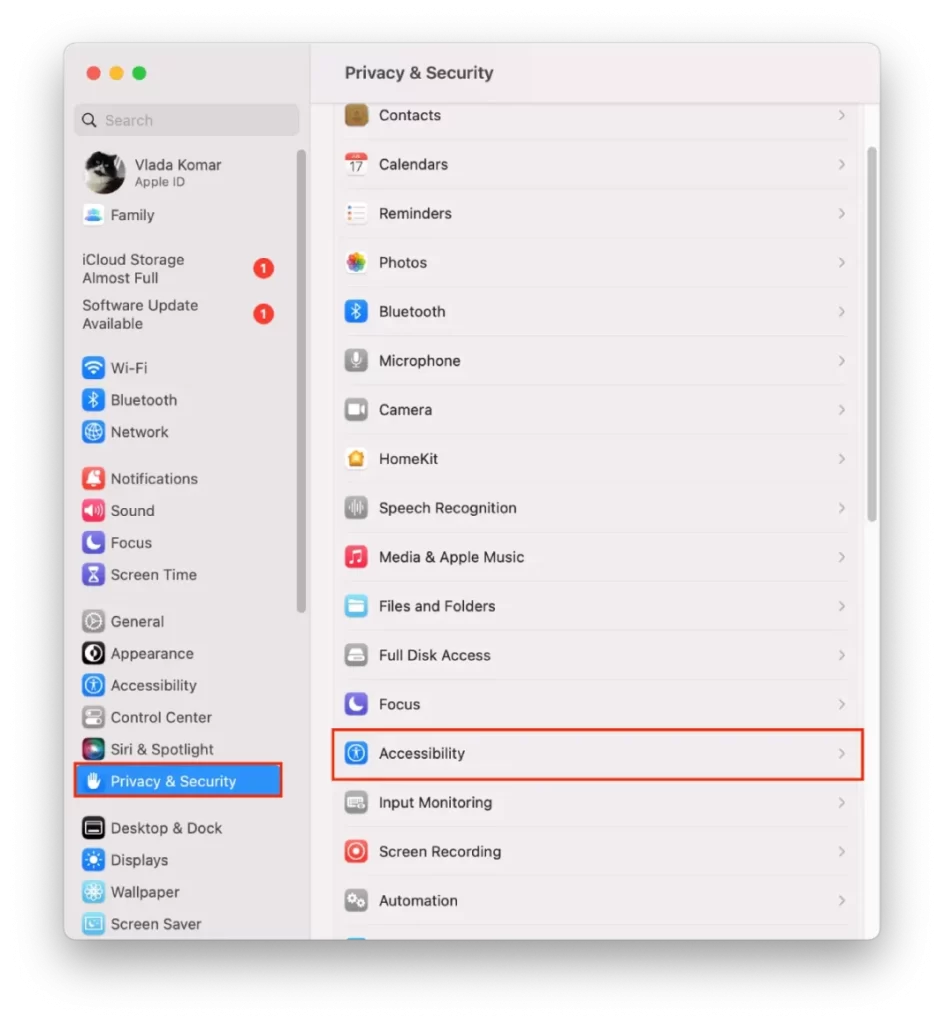
- Om den app du försöker kopiera eller klistra in innehåll inte finns med i listan lägger du till den.
- Klicka på ikonen +.
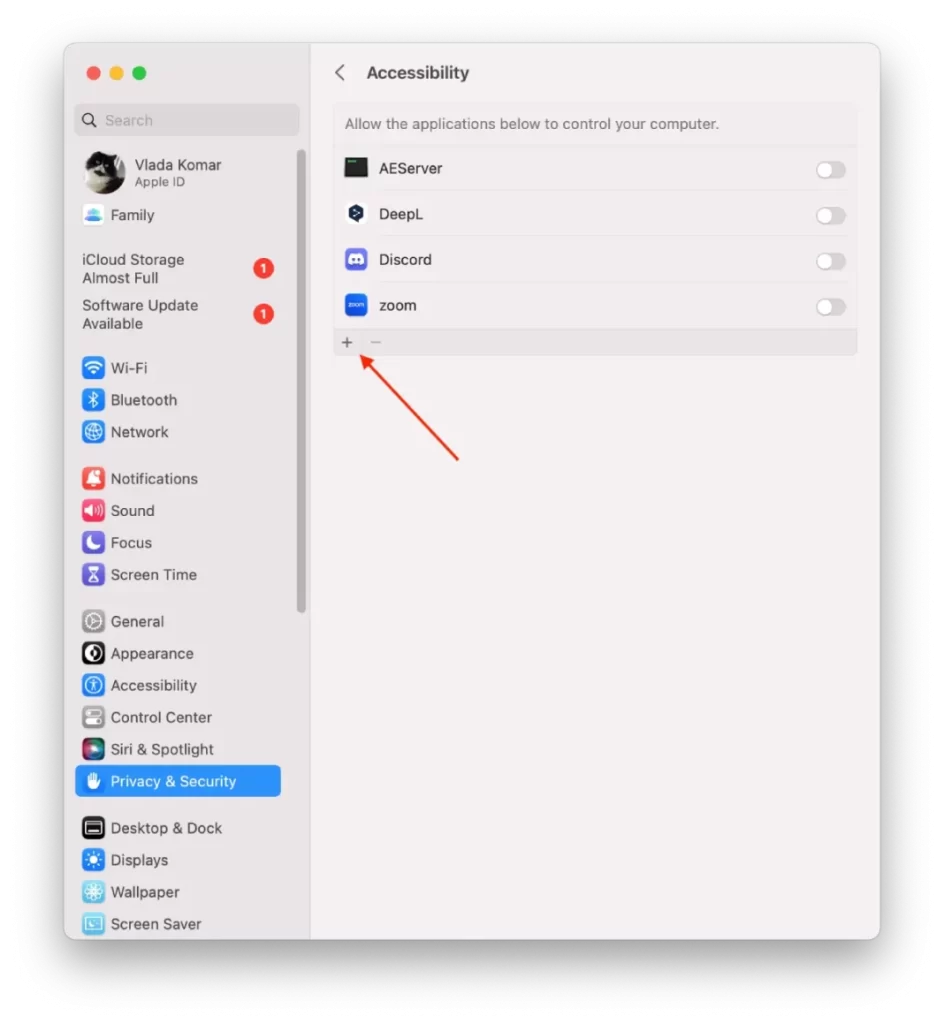
- Välj sedan den app du vill ha från listan och klicka på ”Öppna”.
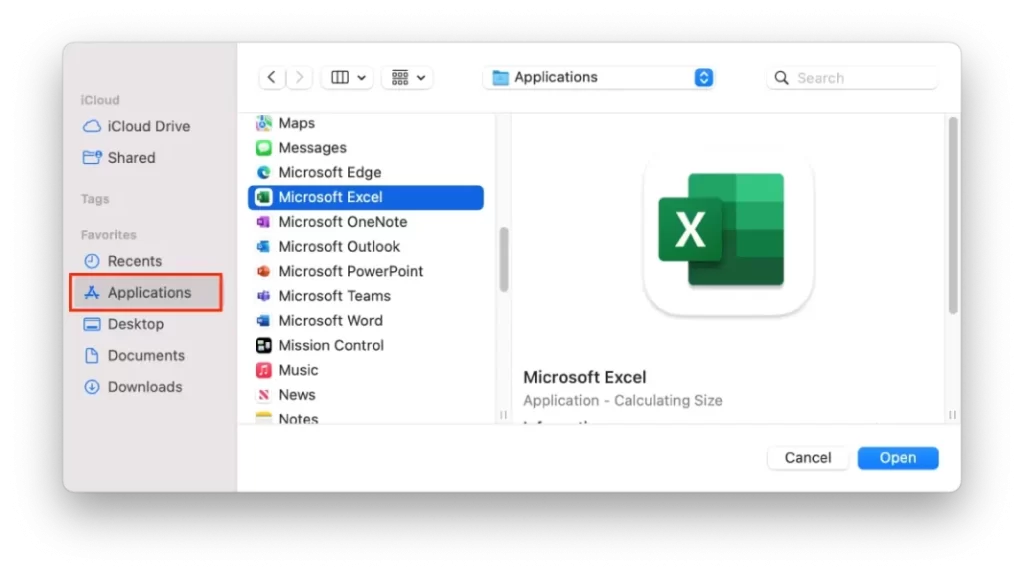
På så sätt får appen tillgång till ditt klippbord och du kan kopiera och klistra in innehåll.
Starta om appen
Avsluta den app som du försöker kopiera eller klistra in innehållet i och öppna den sedan igen. Ibland kan det räcka med att bara starta om appen för att lösa tillfälliga problem som hindrar klippbordet från att fungera korrekt.
Starta om ”pboard”-servern med aktivitetsövervakaren
En annan metod för att åtgärda felet ”Sorry, no manipulations with clipboard allowed” på en Mac är att starta om ”pboard”-servern med Aktivitetsövervakaren. Så här gör du:
- Öppna appen ”Aktivitetsövervakning”. Använd Spotlight-sökning och tryck på Kommando + Ljudutrymme.
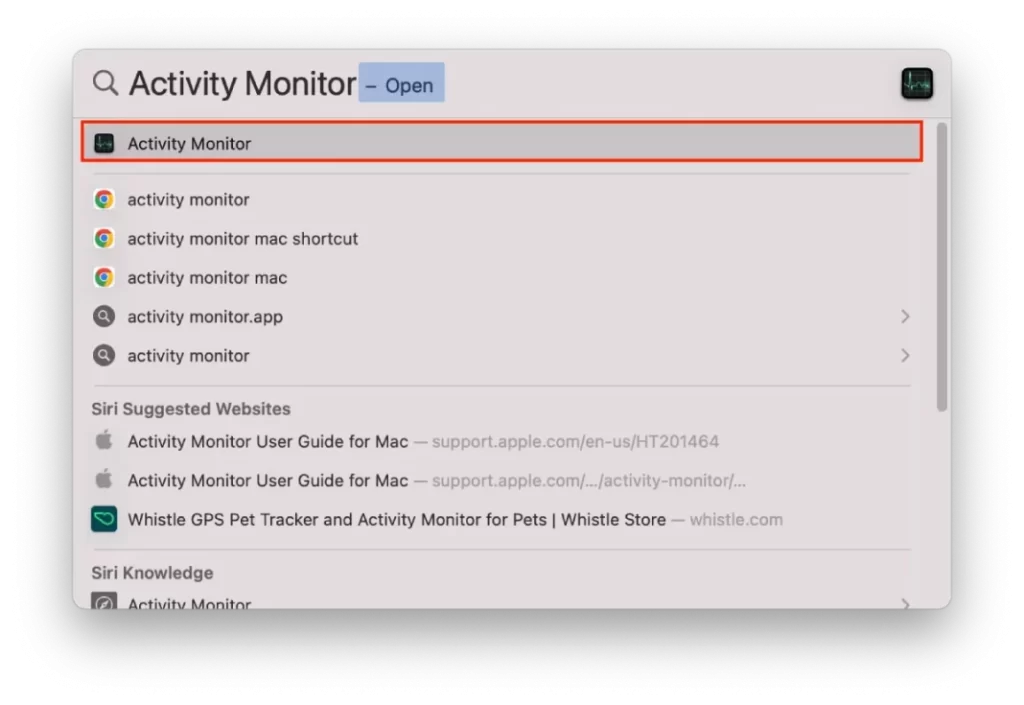
- Sök efter ”pboard” i aktivitetsövervakaren i sökfältet i fönstrets övre högra hörn.
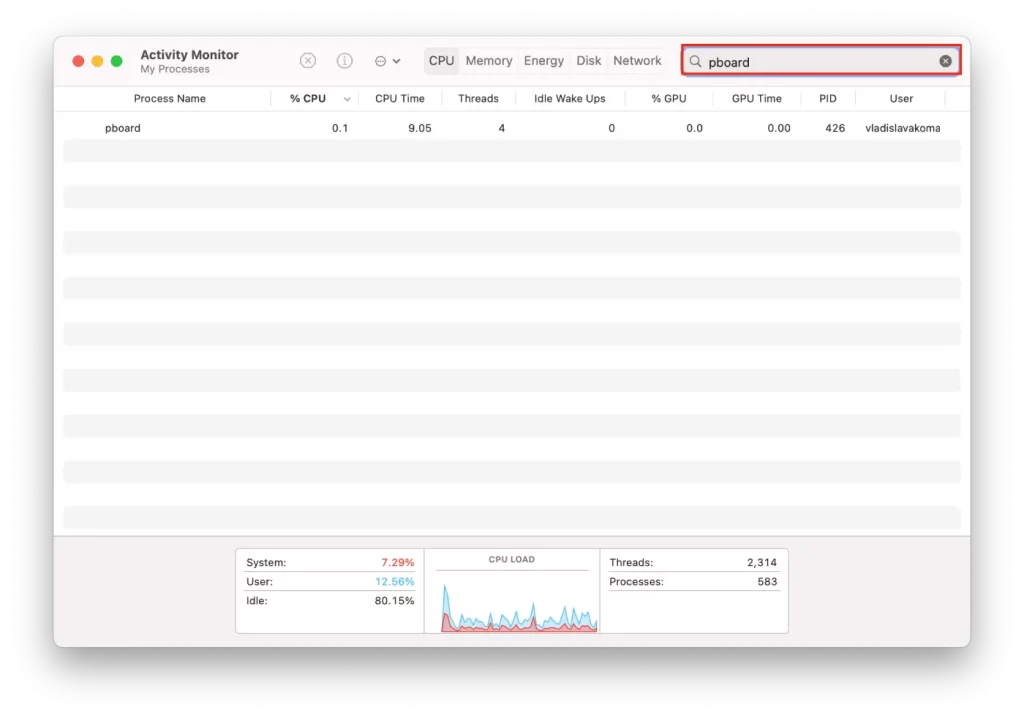
- Markera den och klicka sedan på ikonen ”X” i det övre vänstra hörnet av aktivitetsövervakningsfönstret.
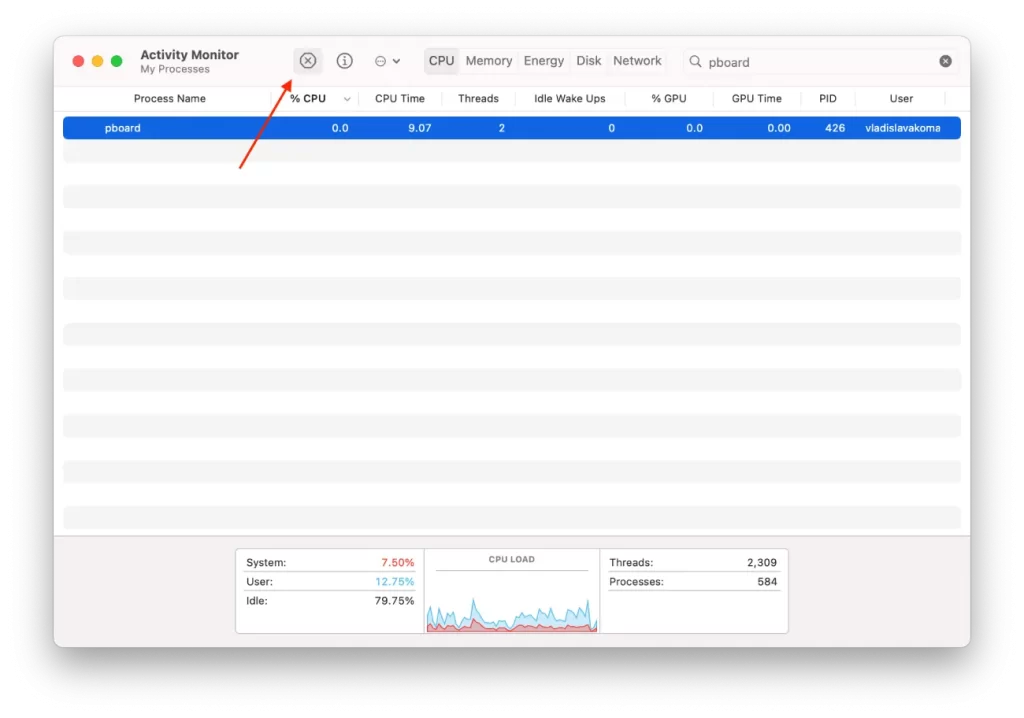
- Klicka på ”Force Quit” för att bekräfta.
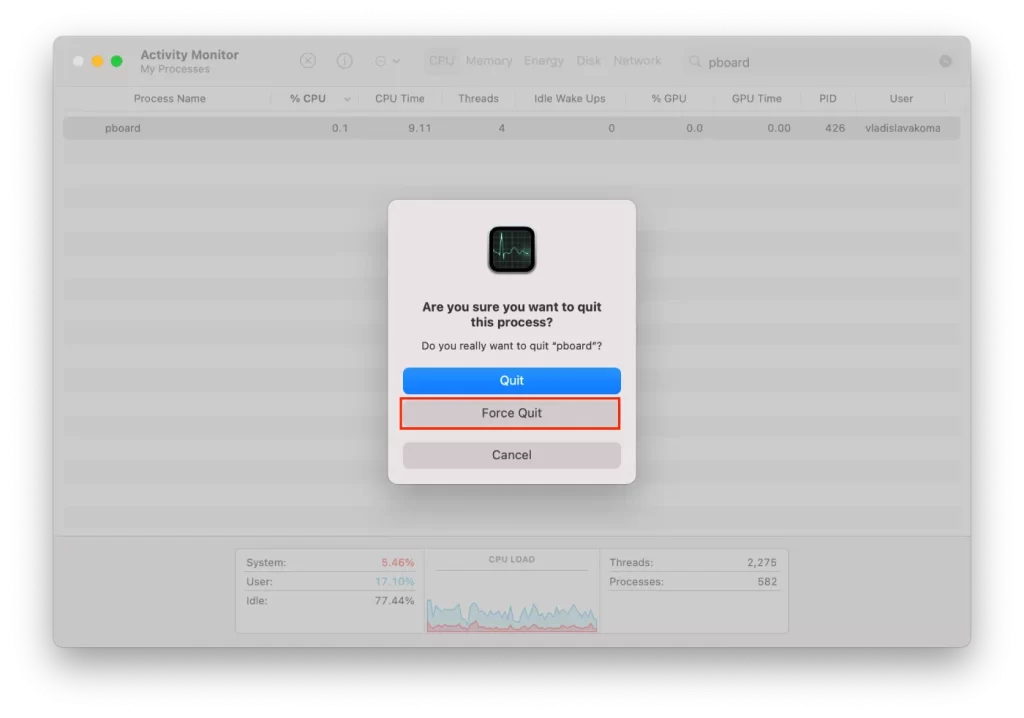
När du har tvingat fram avslutningen stänger du Aktivitetsövervakaren och försöker kopiera och klistra in igen. Detta bör starta om ”pboard”-servern och åtgärda eventuella problem som hindrar klippbordet från att fungera korrekt.
Det är viktigt att notera att ett tvångsavslut av ”pboard”-servern avslutar alla processer som är relaterade till klippbordet, vilket kan påverka andra program som är beroende av klippbordet. Det rekommenderas därför att du stänger alla appar innan du startar om ”pboard”-servern.
Om problemet kvarstår kan du dessutom behöva kontakta en Apple Support-representant eller utvecklaren av den app du använder för att få ytterligare hjälp.
Återställ servern ”pboard” via terminalen
En annan metod för att åtgärda felet ”Tyvärr, inga manipulationer med klippbordet tillåtna” på en Mac är att återställa servern ”pboard” via Terminal. Så här gör du:
- Öppna appen Terminal. Använd Spotlight-sökning genom att trycka på Command + Space.
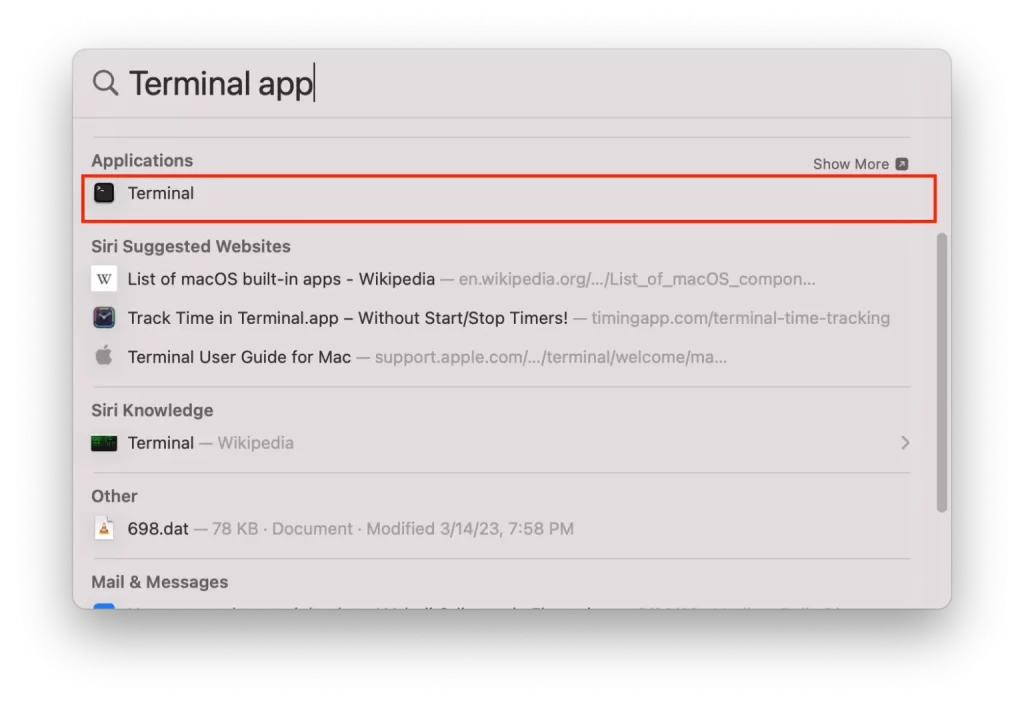
- Skriv följande kommando i Terminal-fönstret: ”sudo killall board”
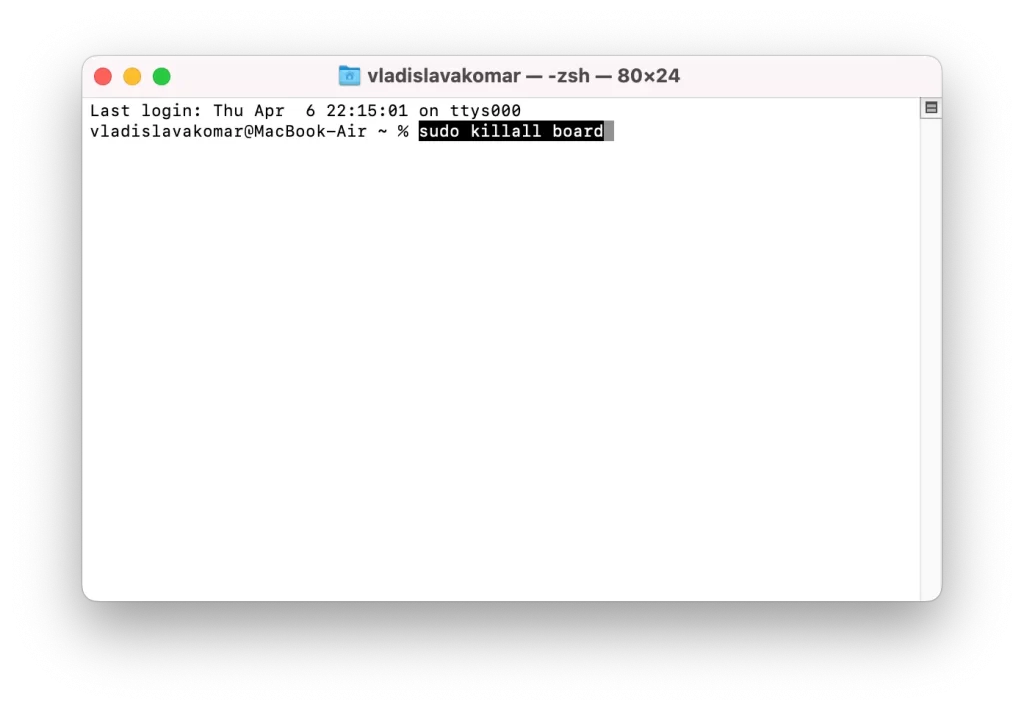
- Tryck på ”Return”-tangenten för att utföra kommandot.
- Ange ditt Mac-lösenord och tryck på Retur.
Stäng Terminal-fönstret och försök kopiera och klistra in igen. Detta bör starta om ”pboard”-servern och åtgärda eventuella problem som hindrar klippbordet från att fungera korrekt.
Det är viktigt att notera att om du återställer ”pboard”-servern kan det påverka andra appar som är beroende av klippbordet, så det rekommenderas att du stänger alla appar innan du utför kommandona i terminalen.
Starta om din Mac
Om ingen av ovanstående metoder fungerar kan du försöka starta om din Mac för att se om det löser problemet. Det kan hjälpa till att lösa eventuella tillfälliga problem som påverkar klippbordet eller den app du försöker använda.









